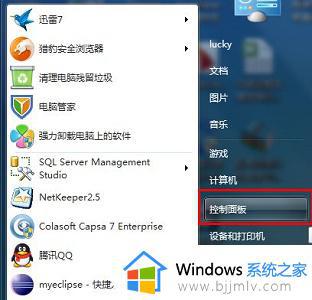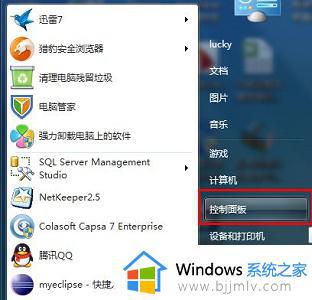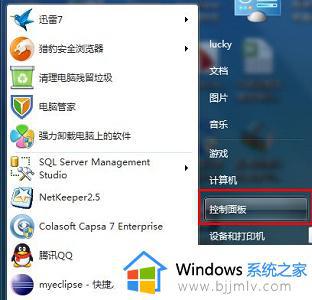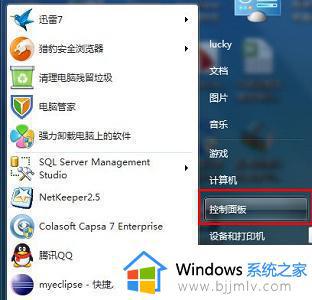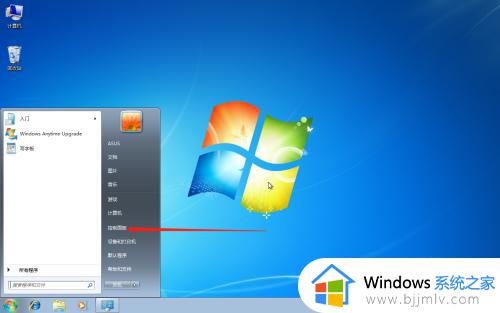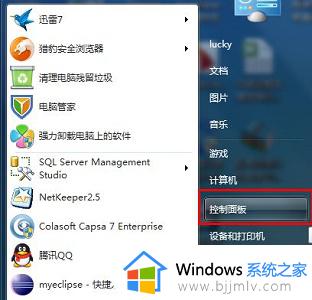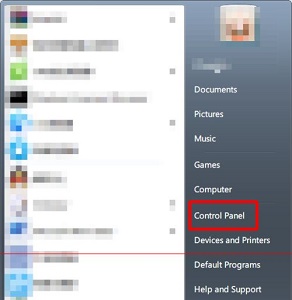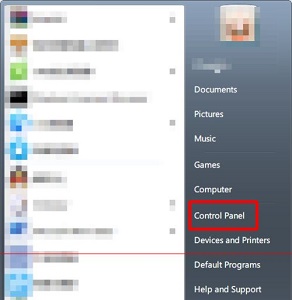win7更改系统语言设置教程 win7怎么改变系统语言
更新时间:2023-07-05 15:48:08作者:runxin
一般国内用户在给电脑安装win7系统的时候,往往会选择中文语言,也能够方便用户日常操作,担任win7系统是面向世界发布的,因此也能够通过修改系统语言来满足其他人的需求,可是win7怎么改变系统语言呢?其实方法很简单,接下来小编就来教大家win7更改系统语言设置教程。
具体方法:
第一步:点击电脑左下角的“开始”,再点击“控制面板”。如下图所示。
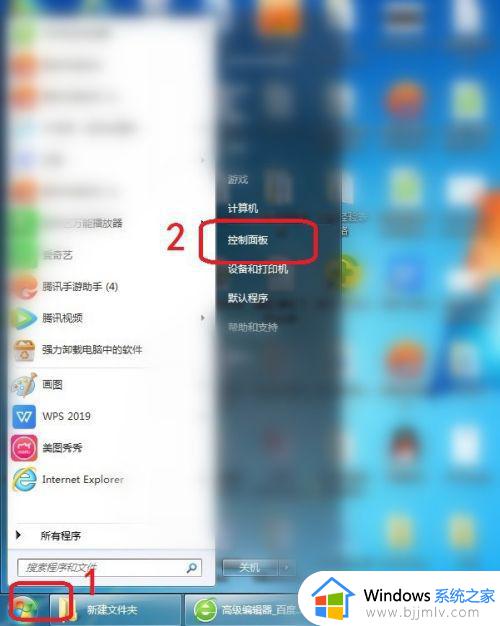
第二步:然后点击“时间,语言和区域”,如下图所示。
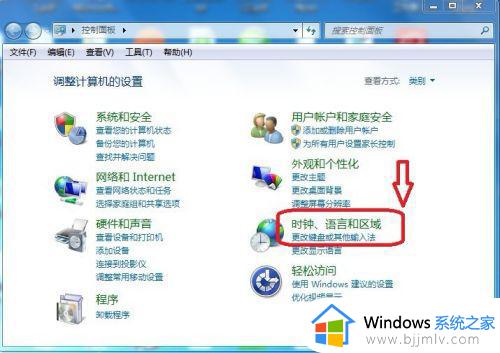
第三步:点击”更改显示语言”,如下图所示。
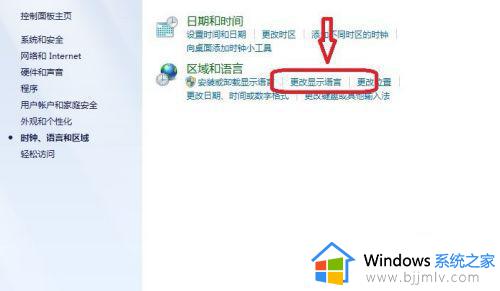
第四步:点击“格式”,如下图所示。
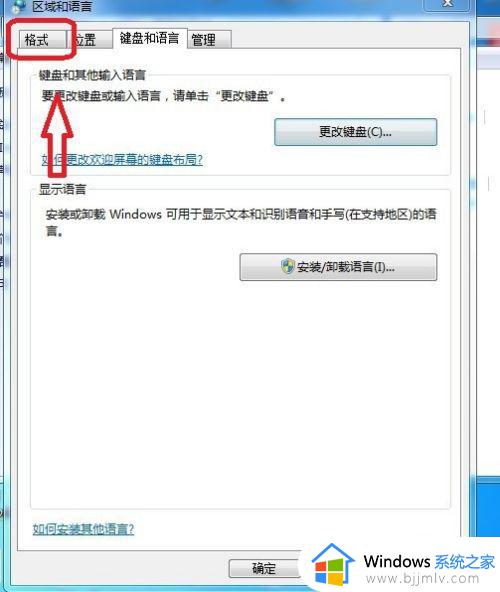
第五步:选择一种语言,点击“确定”,然后重启电脑即可,如下图所示。
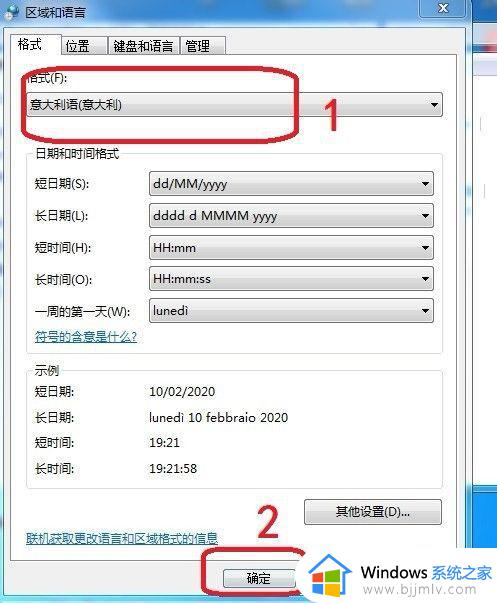
上述就是小编告诉大家的win7更改系统语言设置教程了,如果有不了解的用户就可以按照小编的方法来进行操作了,相信是可以帮助到一些新用户的。